Cómo configurar la autenticación de Exchange Server en Outlook
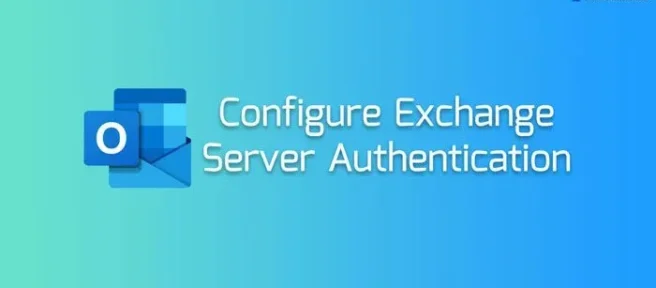
Si desea cambiar o configurar la autenticación de Exchange Server en Outlook, este artículo le resultará útil. Es posible cambiar entre varios protocolos de autenticación de Exchange Server utilizando el Editor de directivas de grupo local y el Editor de registro.
Si desea utilizar el método del Editor de directivas de grupo local, debe instalar la plantilla administrativa para Office. De lo contrario, no podrá encontrar la siguiente ruta.
Cómo configurar la autenticación de Exchange Server en Outlook
Para configurar la autenticación de Exchange Server en Outlook, siga estos pasos:
- Busque editar política de grupo en el cuadro de búsqueda de la barra de tareas.
- Haga clic en el resultado de la búsqueda.
- Vaya a Exchange en Configuración de usuario.
- Haga doble clic en la configuración Autenticación con Exchange Server.
- Elija la opción Habilitado.
- Expanda la lista desplegable.
- Elija un protocolo de autenticación.
- Haga clic en el botón Aceptar.
Averigüemos más sobre estos pasos para obtener más información.
Primero, debe abrir el Editor de políticas de grupo local en su computadora. Para eso, busque editar política de grupo o gpedit.msc o gpedit en el cuadro de búsqueda de la barra de tareas y haga clic en el resultado de búsqueda individual.
Después de abrir esta utilidad, vaya a esta ruta:
Configuración de usuario > Plantillas administrativas > Microsoft Outlook 2016 > Configuración de la cuenta > Exchange
En la carpeta Exchange, puede encontrar una configuración llamada Autenticación con Exchange Server. Debe hacer doble clic en esta configuración y elegir la opción Habilitado.
A continuación, expanda la lista desplegable y elija un protocolo de autenticación. Para su información, puede encontrar estas opciones:
- Autenticación de contraseña Kerberos/NTLM
- Autenticación de contraseña Kerberos
- Autenticación de contraseña NTLM
- Insertar una tarjeta inteligente
Una vez hecho esto, puede hacer clic en el botón Aceptar para guardar el cambio. Luego, debe reiniciar la aplicación de Outlook.
Si desea volver a la configuración original, debe abrir la misma configuración en el Editor de políticas de grupo local y seleccionar la opción No configurado.
Como se dijo anteriormente, puede realizar el cambio utilizando el Editor del Registro. Si desea optar por ese método, se sugiere crear primero un punto de restauración del sistema.
Cómo cambiar el protocolo de autenticación de Exchange Server en Outlook
Para cambiar el protocolo de autenticación de Exchange Server en Outlook, siga estos pasos:
- Presione Win+R para abrir el indicador Ejecutar.
- Escribe regedit y presiona el botón Enter.
- Haga clic en el botón Sí.
- Vaya a Microsoft\office\16.0 en HKCU.
- Haga clic con el botón derecho en 0 > Nuevo > Clave y establezca el nombre como perspectiva.
- Haga clic con el botón derecho en Outlook > Nuevo > Clave y asígnele el nombre de seguridad.
- Haga clic con el botón derecho en seguridad > Nuevo > Valor DWORD (32 bits).
- Establezca el nombre como servicio de autenticación.
- Haga doble clic en él para establecer los datos del valor.
- Haga clic en el botón Aceptar.
Aprendamos más sobre estos pasos.
Para comenzar, presione Win+R para abrir el mensaje Ejecutar, escriba regedit, presione el botón Intro y haga clic en el botón Sí. Abre el Editor del Registro en su computadora. Una vez hecho esto, debe navegar a esta ruta:
HKEY_CURRENT_USER\Software\Policies\Microsoft\office\16.0
Si no puede encontrar esta ruta, debe crear las subclaves en la clave de Microsoft. Luego, haga clic con el botón derecho en 16.0 > Nuevo > Clave y configure el nombre como Outlook.
Luego, repita los mismos pasos para crear una subclave debajo de la clave de Outlook y asígnele el nombre security. A continuación, haga clic con el botón derecho en seguridad > Nuevo > Valor DWORD (32 bits) y nómbrelo como servicio de autenticación.
Después de eso, haga doble clic en él y configure los datos del valor de la siguiente manera:
- Autenticación de contraseña Kerberos/NTLM: 9
- Autenticación de contraseña de Kerberos: 10
- Autenticación de contraseña NTLM: un
- Inserte una tarjeta inteligente: 8000f000
Finalmente, haga clic en el botón Aceptar para guardar el cambio y reiniciar su computadora.
Para optar por los valores predeterminados de fábrica, debe eliminar el valor REG_DWORD. Para eso, haga clic derecho sobre él, seleccione la opción Eliminar y haga clic en el botón Sí. Como de costumbre, debe reiniciar su computadora para aplicar el cambio.
¿Cómo configura la autenticación OAuth entre sus organizaciones locales de Exchange y Exchange Online?
Para configurar la autenticación OAuth de Outlook, primero debe conectarse a Exchange Online PowerShell. Luego, puede ingresar este comando para habilitarlo: Set-OrganizationConfig -OAuth2ClientProfileEnabled $true. Si desea deshabilitar la autenticación moderna, ingrese este comando: Set-OrganizationConfig -OAuth2ClientProfileEnabled $false. En caso de que quiera verificar el cambio, puede usar este comando: Get-OrganizationConfig | Format-Table Name,OAuth* -Auto.
¿Por qué mi Outlook no se conecta al servidor de Exchange?
Hay principalmente dos cosas que debe verificar cuando tenga problemas con la autenticación de Outlook. El primero es Exchange Online PowerShell. Para su información, todos los comandos se mencionan arriba. Por otro lado, puede usar el Editor de políticas de grupo local para verificar la configuración.



Deja una respuesta